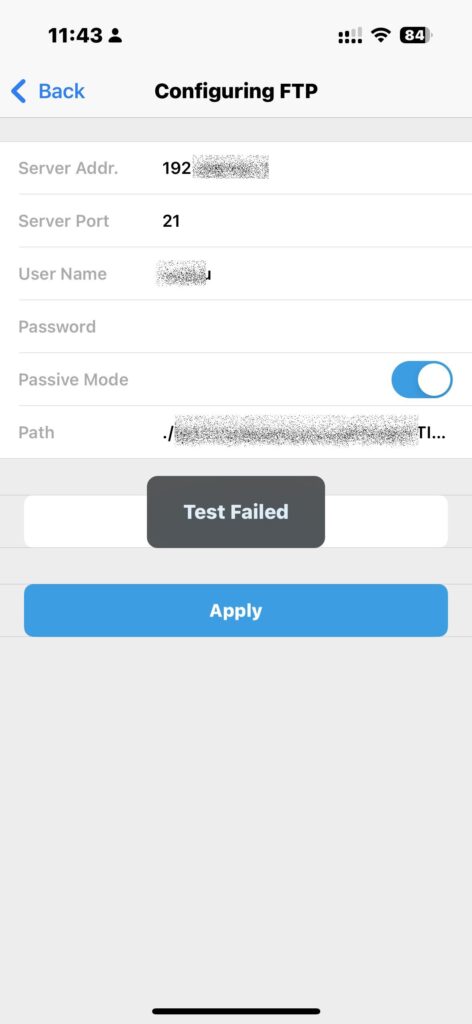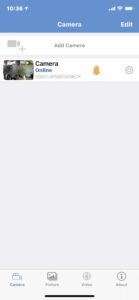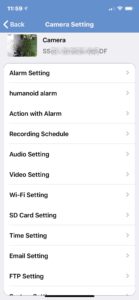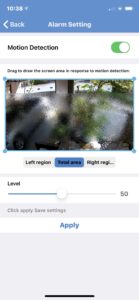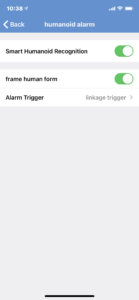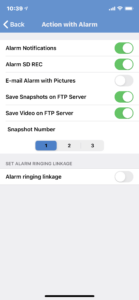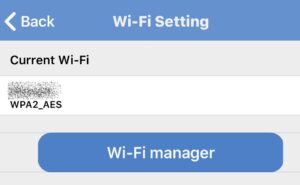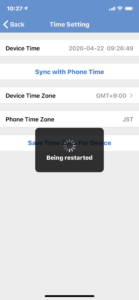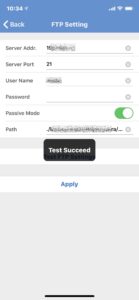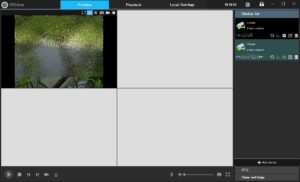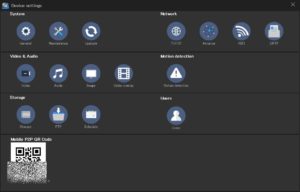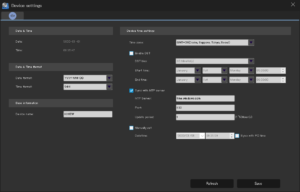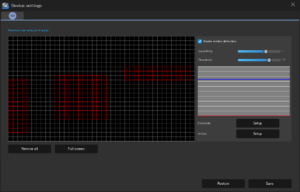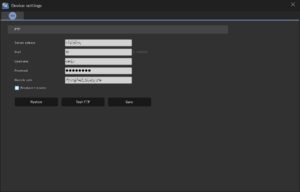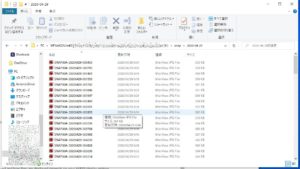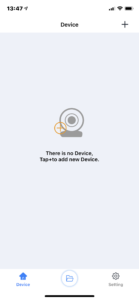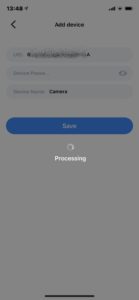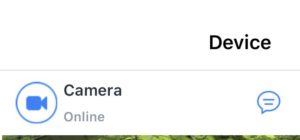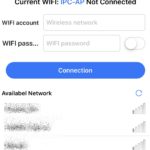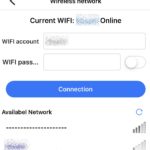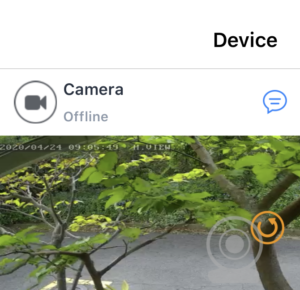先日上げた投稿「年度初めから防犯カメラのftp機能せず」の続きです。
FTP接続できないと何が困るか?と自問。
もし常時監視していれば、その時刻の画面は観ることが出来るが、その日に有った履歴が確認できないのだ。これは困る、わざわざFTP対応の製品を探して、選んだ意味が無い。
確かにSDカードを入れておけば、そちらに記録はされてはいる。しかし外部に記録データをエクスポートする機能にどうやら対応していない。
X(旧Twitter)で調べると、新年度に入って以来同じようなトラブルを経験しているとの書き込みが1件。おかしいな、同じ問題は絶対他にも被害者は居るはずなのだが。
困り果てた末、ふとアマゾンの販売店に製品トラブルとして問題提起することにした。先々月にまた防犯カメラを購入したばかりなので、その商品にかこつけて質問してもバチは当たるまい。
某日、13時に質問したところ、19時半には回答を送ったという連絡あり。
サポートチームからの解説は概ね以下の通り。
アプリは撮影データをFTPサーバーに上げる際に、日付に基づきフォルダーを作ろうとする。今年からは20250101~となり、最初の5桁「20250」が、サーバーからのリターンコード(どういう意味か館主には分からないが、おそらく何らかの警告でしょうな)と誤って解釈されるというのだ。この混乱は、2025年(令和7年)の1月から9月までマル9ヶ月間継続するそうだ。
回避策として、9カ月分のフォルダーを送ってくれた。
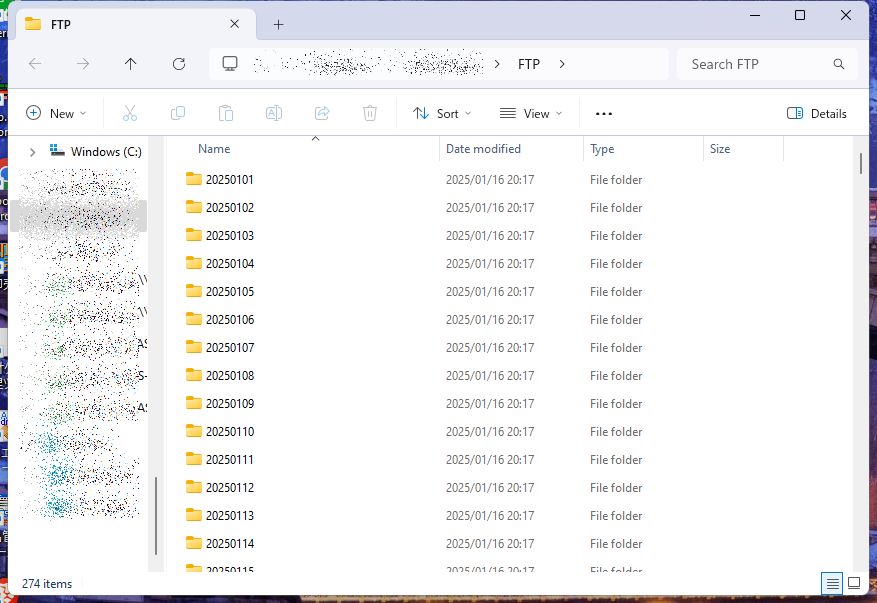
根本的解決策は、アプリ側を訂正すべきだと館主は思うが、労力が大変なのかな?
当方、7台のカメラが有り、それぞれどこから届いた映像かを区別するため、7台分のフォルダーをコピーして、この問題を回避することにした。これにて一件落着した次第。
お疲れ様でした、と自分に声をかける。